在 Excel 数据处理与表格编辑过程中,常常需要进行复制粘贴操作,而有时我们希望粘贴后能保留原数据的格式,以下介绍两种实现这一目的的实用方法。
一、使用格式刷的方法
操作步骤:
首先,精准选中包含数据的全部行。您可以通过鼠标从数据区域的左上角开始,按住左键拖动至右下角来完成全选;或者使用快捷键,比如先定位到数据区域的首个单元格,然后按下 “Ctrl + Shift + ↓”(向下箭头)组合键可快速选中整列数据所在的行(根据实际数据范围灵活操作)。
接着,按下 “Ctrl + C” 组合键进行复制操作,这一步是将所选数据复制到系统剪贴板中,为后续粘贴做准备。
随后,双击格式刷按钮,格式刷的功能在于可以复制所选内容的格式,双击它则能多次使用该格式刷,方便对多个目标区域进行格式复制,提高操作效率。
之后,将鼠标指针移至要粘贴的位置,比如另一张工作表的对应单元格位置,点击该位置,最后按下回车键确认操作。不过需要注意的是,使用这种方法时,可能会出现像列宽跟原表(例如表 1)格式不一样的情况,后续可能还需要根据实际需求手动调整列宽等格式细节。
二、使用选择性粘贴的方法
操作步骤:
先点击目标工作表(例如表 3)中想要粘贴数据的目标单元格,这一步确定了粘贴的起始位置,后续粘贴的数据将会以此为基准进行排列。
接着,使用鼠标右键单击该目标单元格,此时会弹出右键菜单,菜单中包含众多操作选项,在其中找到并点击 “选择性粘贴” 选项,这一选项为我们提供了多种粘贴方式,可按需进行更精准的粘贴操作。
最后,在弹出的 “选择性粘贴” 对话框内,找到并点击 “保留源列宽” 选项,然后点击 “确定” 按钮,如此一来,粘贴后的数据就能保留原数据所在表格(如来源表)的列宽格式了,方便快捷地实现了保留原格式粘贴的需求。
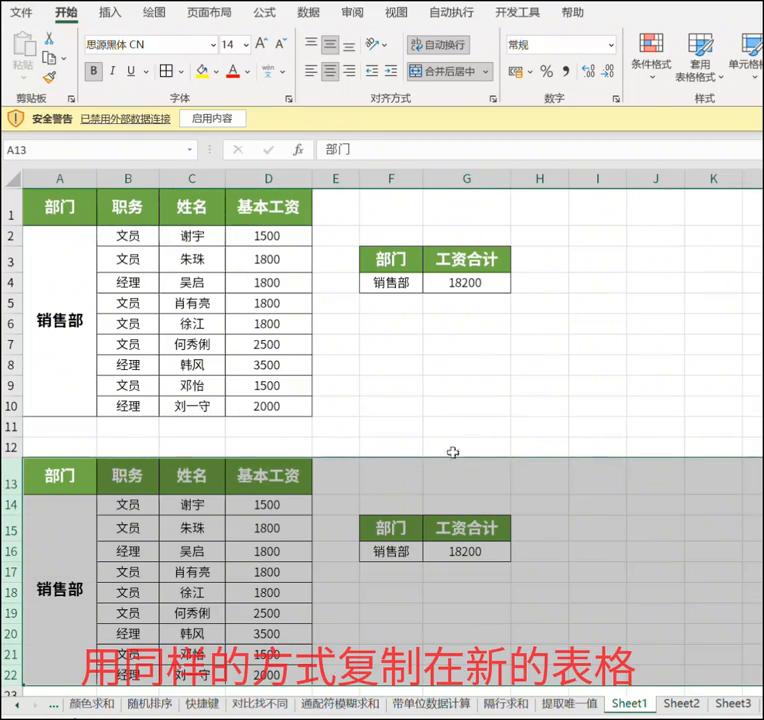
通过掌握以上两种方法,可以根据实际的工作场景以及对格式保留的具体需求,灵活选择合适的方式来进行 Excel 表格中的保留原格式复制粘贴操作,提升数据处理与表格编辑的效率和准确性。


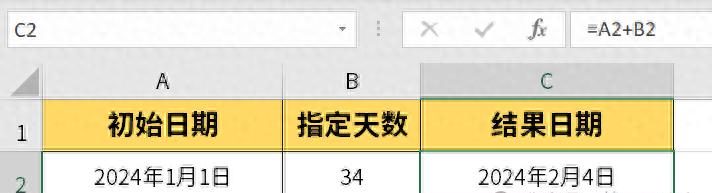
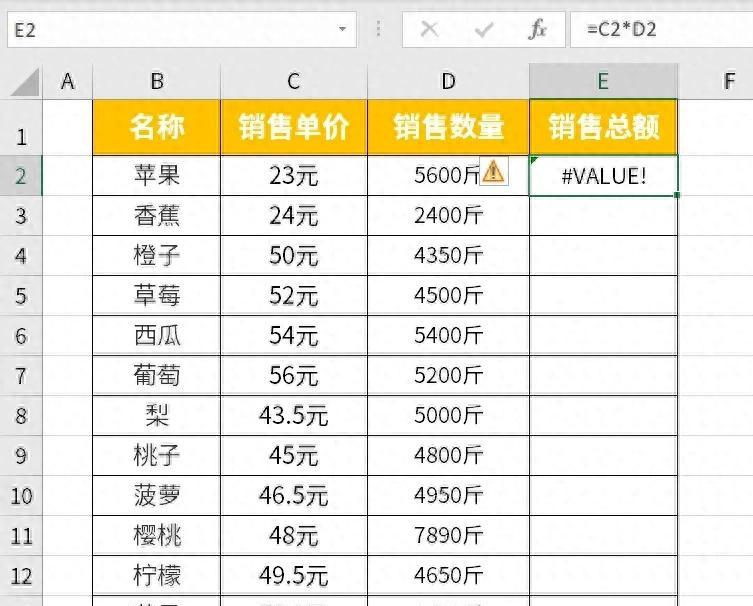

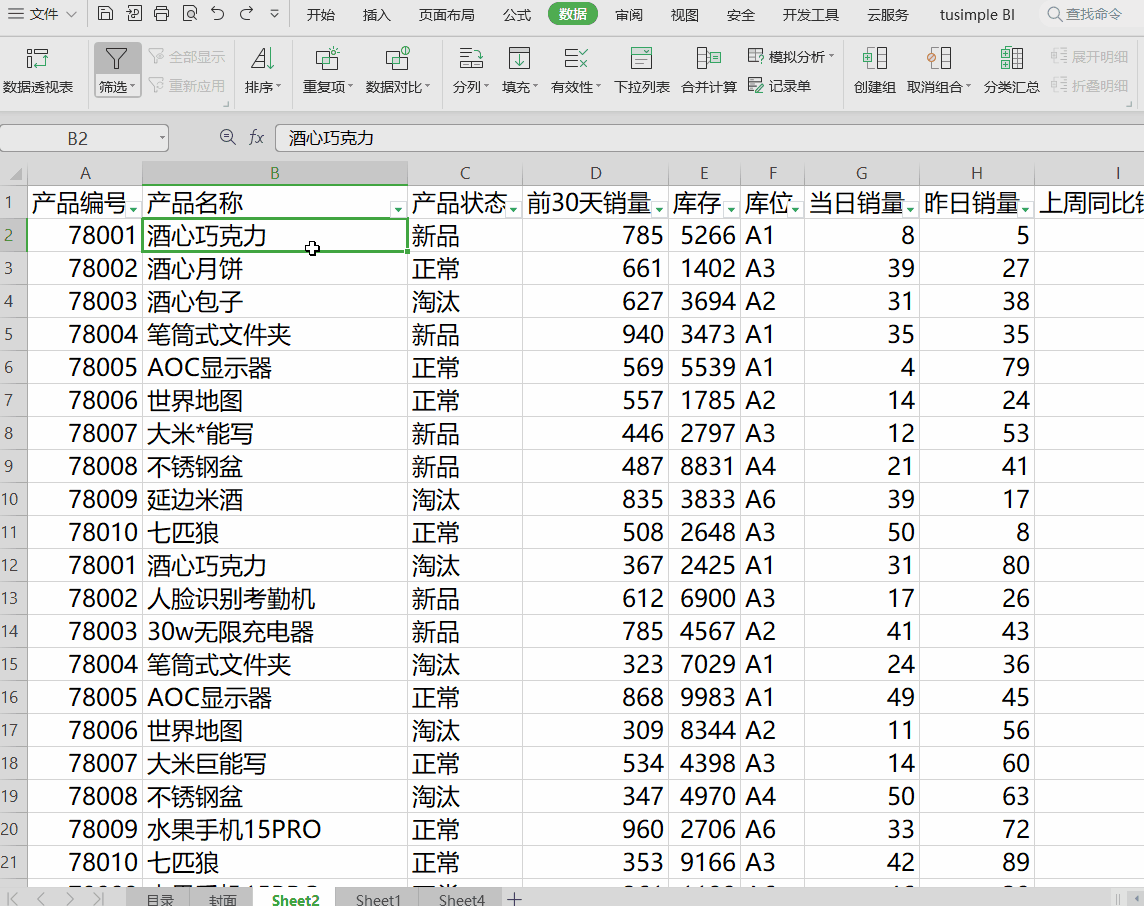
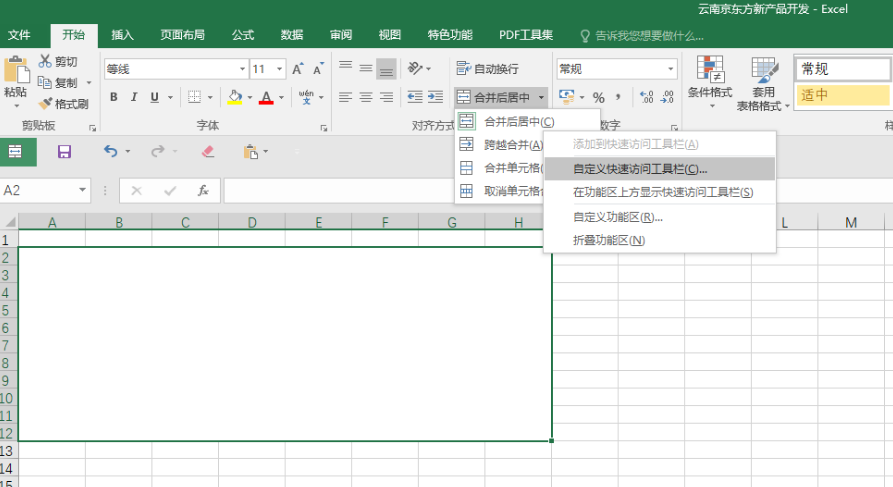
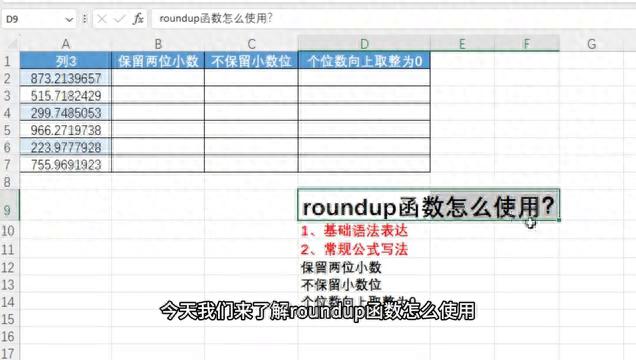

评论 (0)